win10系统古剑奇谭打不开提示GuJian.exe停止工作的修复教程
发布日期:2019-08-06 作者:win10专业版官网 来源:http://www.ylmf5.com
今天和大家分享一下win10系统古剑奇谭打不开提示GuJian.exe停止工作问题的解决方法,在使用win10系统的过程中经常不知道如何去解决win10系统古剑奇谭打不开提示GuJian.exe停止工作的问题,有什么好的办法去解决win10系统古剑奇谭打不开提示GuJian.exe停止工作呢?小编教你只需要1、首先判断这个问题和directx有关,因为之前小编曾经在winxp电脑上玩过这款游戏,当时是可以正常运行的。而现在的电脑比之前的电脑配置要好很多,不存在配置过低的问题,唯一不同的就是这台电脑系统是win10。win10的directx有时和xp的不兼容,所以需要修复一下directx理论上就可以解决问题了。 2、在百度上搜索【directx Repair】,打开搜索结果中的页面下载修复程序就可以了;下面就是我给大家分享关于win10系统古剑奇谭打不开提示GuJian.exe停止工作的详细步骤::
1、首先判断这个问题和directx有关,因为之前小编曾经在winxp电脑上玩过这款游戏,当时是可以正常运行的。而现在的电脑比之前的电脑配置要好很多,不存在配置过低的问题,唯一不同的就是这台电脑系统是win10。win10的directx有时和xp的不兼容,所以需要修复一下directx理论上就可以解决问题;了。
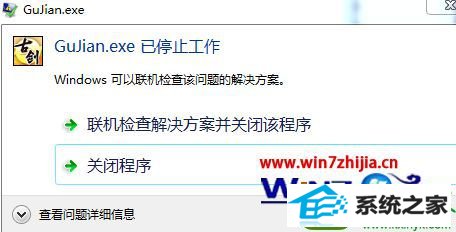
2、在百度上搜索【directx Repair】,打开搜索结果中的页面下载修复程序;
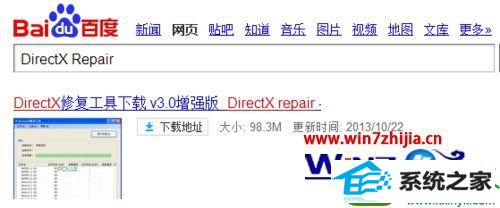
3、小编下载的是directx Repair 3.0版本的程序,双击打开directx Repair.exe程序文件;

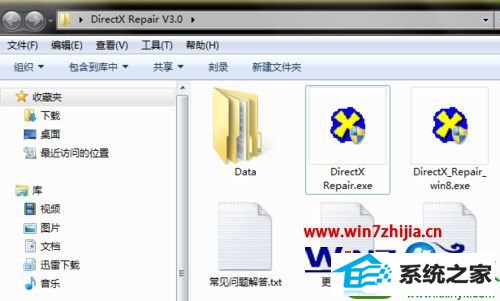
4、在程序界面中点击【检测并修复】;
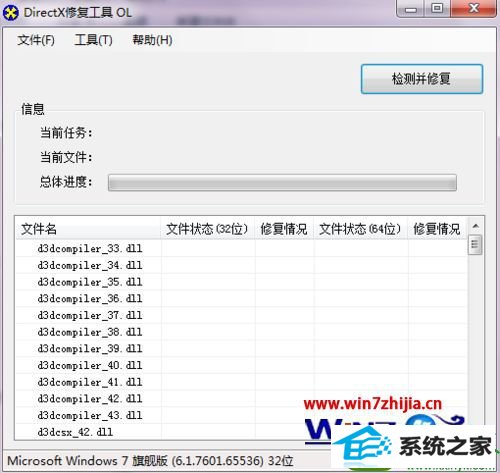
5、程序会自动对电脑系统中的directx进行一一检测,如果发现文件丢失,会自动进行修复;
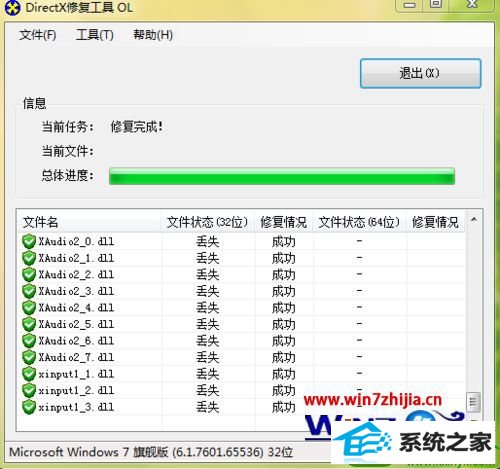
6、修复完成后,弹出提示窗口,本次修复了文件90个;

7、重新打开古剑奇谭游戏的运行文件,这次就可以正常进入游戏了。
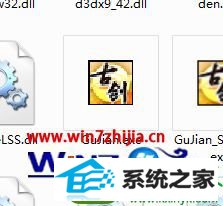
关于win10系统古剑奇谭打不开提示GuJian.exe停止工作怎么解决就给大家介绍到这边了,有遇到这样情况的用户们不妨可以按照上面的方法步骤来解决,相信可以帮助到大家。
系统下载推荐
- 1深度技术Windows10 64位 多驱动装机版 2020.12
- 2雨林木风 Ghost Win10 64位 专业版 v2019.05
- 3雨林木风Win7 64位 快速装机版 2020.07
- 4雨林木风win10最新64位无卡顿光速版v2021.10
- 5系统之家Win10 增强装机版 2021.01(32位)
- 6深度技术WinXP 尝鲜2021元旦装机版
- 7番茄花园Win10 老机装机版 2021.07(32位)
- 8雨林木风Windows10 64位 电脑城装机版 2020.06
- 9番茄花园Windows xp 多驱动中秋国庆版 2020.10
- 10番茄花园Win7 32位 通用装机版 2021.02
- 11电脑公司最新64位win11完整光速版v2021.12
- 12萝卜家园Win7 64位 经典装机版 2021.03
教程文章推荐
- 1更新win7需要注意什么?更新win7注意事项
- 2管理员权限如何配置? win7旗舰版取得管理员权限办法
- 3win7玩游戏msxml4.0安装出错的处理步骤
- 4屏蔽win10系统下的win7更新显示技巧
- 5ghost win7系统被禁用的麦克风怎么再次启用
- 6ghost win10系统怎么删除近期访问位置图标
- 7笔者研习win10系统千牛小号已经安装了数字证书却登录不上的技巧
- 8cdr如何打开ai文件如何打开|ai如何打开cdr文件
- 9小编为您win8系统无法访问其他电脑的技巧
- 10微软推送创意者升级隐私配置|win7系统下载
- 11雨林风木为你win10系统电脑提示声音大小设置的问题
- 12笔者传授win10系统提示无法访问windows安装服务的办法
